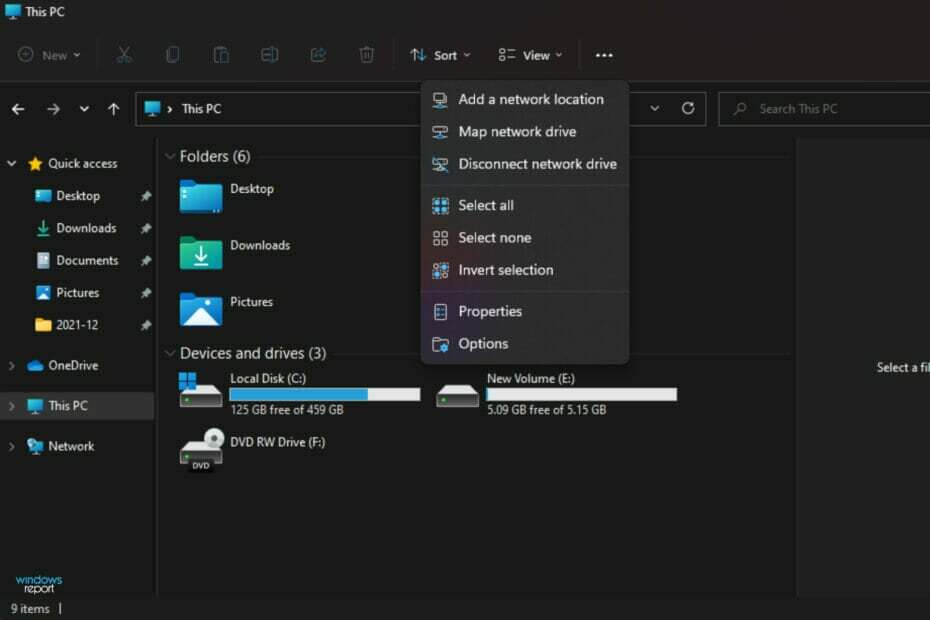Η έλλειψη λειτουργιών SMB θα εμποδίσει τη λειτουργία του WD Cloud
- Για να διορθώσετε αυτό το σφάλμα, ελέγξτε τη σύνδεση δικτύου σας και κάντε εναλλαγή από SMB1 σε SMB3.
- Εάν το WD My Cloud Home δεν συνδέεται στο δίκτυο, δοκιμάστε να διαγράψετε μερικές τιμές από το μητρώο.

Εάν το WD My Cloud δεν εμφανίζεται στο δίκτυο στα Windows 11, αυτό μπορεί να είναι μεγάλο πρόβλημα, ειδικά εάν έχετε αποθηκεύσει σε αυτό το αντίγραφο ασφαλείας σας ή άλλα σημαντικά αρχεία.
Αυτό μπορεί να είναι μεγάλο πρόβλημα για τους χρήστες που χρειάζονται συχνά πρόσβαση στον χώρο αποθήκευσης δικτύου, επομένως στον σημερινό οδηγό, θα σας δείξουμε πώς να διορθώσετε μόνιμα αυτό το πρόβλημα.
Γιατί το WD My Cloud δεν εμφανίζεται στο δίκτυο των Windows 11;
- Η συσκευή My Cloud, ο προσαρμογέας δικτύου ή η σύνδεσή σας στο Διαδίκτυο δεν έχουν διαμορφωθεί σωστά.
- Οι δυνατότητες SMB δεν είναι εγκατεστημένες στον υπολογιστή σας.
- Προσωρινές δυσλειτουργίες με το winsock μπορεί μερικές φορές να προκαλέσουν αυτό το πρόβλημα.
Τι μπορώ να κάνω εάν το My Cloud δεν εμφανίζεται στο δίκτυο;
Πριν ξεκινήσουμε την επίλυση του προβλήματος, υπάρχουν μερικοί προκαταρκτικοί έλεγχοι που μπορείτε να πραγματοποιήσετε:
- Στις ρυθμίσεις δικτύου για τη συσκευή My Cloud, αλλάξτε τις προεπιλεγμένες ρυθμίσεις από SMB1 σε SMB3.
- Βεβαιωθείτε ότι τα προγράμματα οδήγησης My Cloud είναι ενημερωμένα.
- Απενεργοποιήστε το MU-MIMO στο Netgear Orbi. Μπορείτε να βρείτε αυτήν τη ρύθμιση στις Ρυθμίσεις για προχωρημένους.
- Σε ορισμένους δρομολογητές, πρέπει να απενεργοποιήσετε ένα δίκτυο 2,4 GHz για να λειτουργήσει αυτή η δυνατότητα.
1. Προσπαθήστε να αποκτήσετε πρόσβαση στο My Cloud μέσω της διεύθυνσης δικτύου
- Κάνε κλικ στο Cloud Storage εικόνισμα. Αυτό θα πρέπει να ανοίξει το WD My Cloud στο πρόγραμμα περιήγησής σας.
- Αντιγράψτε τη διεύθυνση IP από τη γραμμή διευθύνσεων. Αυτή είναι η διαδρομή δικτύου της συσκευής.
- Πάτα το Windows πλήκτρο + R και επικολλήστε τη διεύθυνση IP σε αυτήν τη μορφή. Βεβαιωθείτε ότι χρησιμοποιείτε τη διεύθυνση IP που λάβατε από το βήμα 2:
\\192.XXX.X.XXX
2. Βεβαιωθείτε ότι είναι εγκατεστημένες οι δυνατότητες SMB
- Στο πλαίσιο αναζήτησης των Windows πληκτρολογήστε χαρακτηριστικά. Επιλέγω Ενεργοποιήστε ή απενεργοποιήστε τις δυνατότητες των Windows.
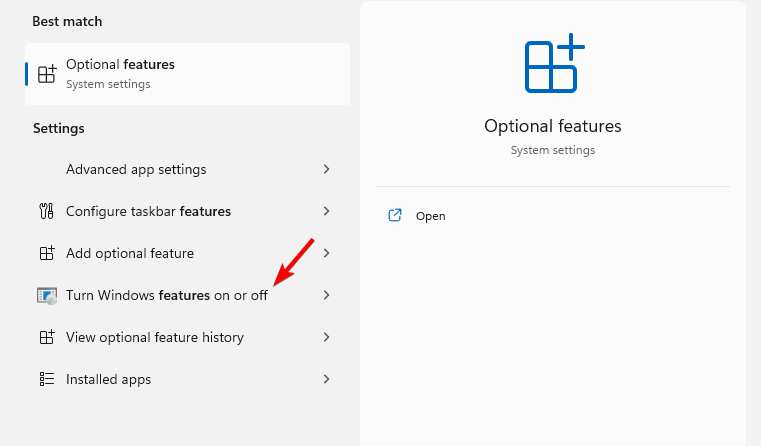
- Εγκατάσταση Υποστήριξη κοινής χρήσης αρχείων SMB 1.0/CIFS και ενεργοποιήστε το μαζί με όλες τις δυνατότητες του.
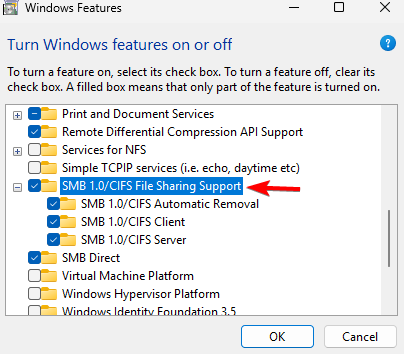
- Κάντε κλικ Εντάξει και ακολουθήστε τις οδηγίες στην οθόνη για να τα εγκαταστήσετε.
3. Επαναφέρετε το Winsock
- Πάτα το Windows πλήκτρο + Χ και επιλέξτε Τερματικό (Διαχειριστής).

- Εκτελέστε την ακόλουθη εντολή:
netsh winsock reset
- Περιμένετε να ολοκληρωθεί η επαναφορά δικτύου.
4. Τροποποιήστε το μητρώο σας
Αυτή η μέθοδος μπορεί να προκαλέσει πιθανά ζητήματα ασφαλείας, επομένως χρησιμοποιήστε την με δική σας ευθύνη.
- Πάτα το Windows πλήκτρο + R και μπείτε regedit για να ανοίξω Επεξεργαστής Μητρώου.
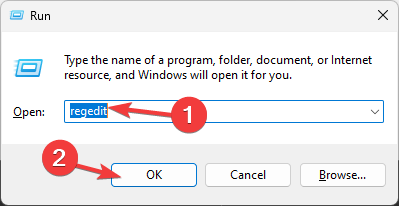
- Στον αριστερό πίνακα, μεταβείτε στο
Computer\HKEY_LOCAL_MACHINE\SYSTEM\CurrentControlSet\Control\Lsa\MSV1_0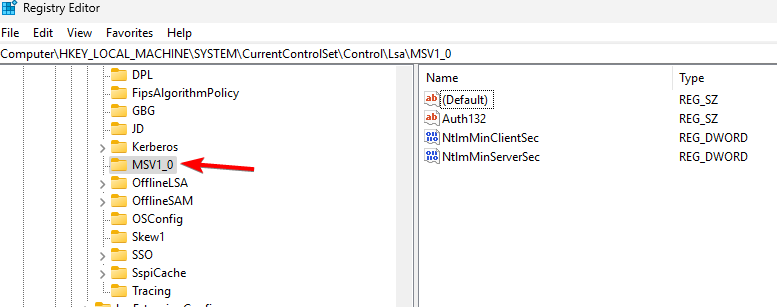
- Κάντε δεξί κλικ MSV1_0 και επιλέξτε Εξαγωγή. Αποθηκεύστε το αρχείο και χρησιμοποιήστε το για να επαναφέρετε το μητρώο σας εάν εμφανιστούν προβλήματα.
- Επιλέξτε όλα τα στοιχεία στο δεξιό παράθυρο εκτός από Προκαθορισμένο, κάντε δεξί κλικ σε αυτά και επιλέξτε Διαγράφω.
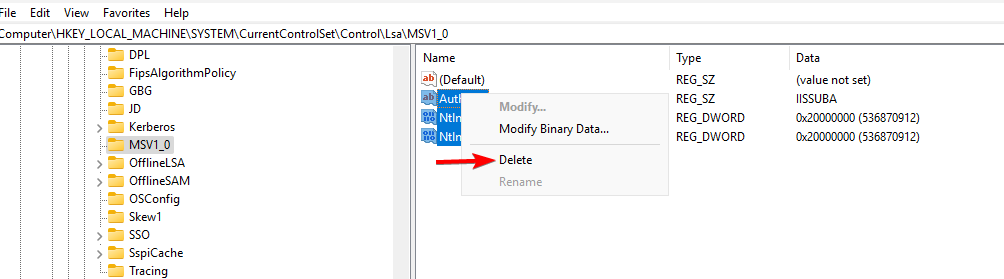
- Μετά από αυτό, κάντε κλικ Ναί για να επιβεβαιώσετε.
Πώς αντιστοιχίζω τη μονάδα WD Cloud στα Windows 11;
- Ανοίξτε την Εξερεύνηση αρχείων και μεταβείτε στο Δίκτυο Ενότητα.
- Στη γραμμή διευθύνσεων πληκτρολογήστε τα εξής. Λάβετε υπόψη ότι το όνομα μπορεί να αλλάξει ανάλογα με το μοντέλο:
\\WDMYCLOUD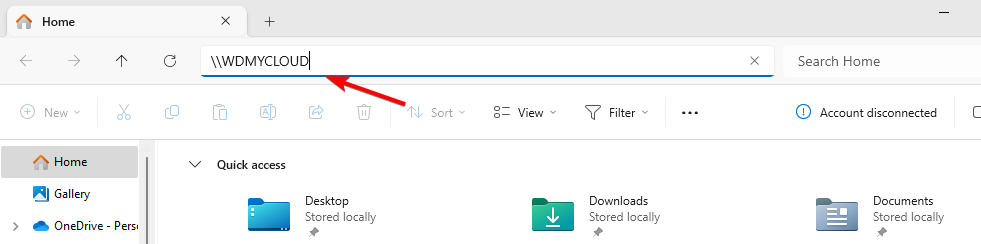
- Εισαγάγετε τα διαπιστευτήριά σας. Στη συνέχεια, κάντε δεξί κλικ στη μονάδα δίσκου και επιλέξτε Χάρτης μονάδα δίσκου δικτύου.
- Επιλέξτε το γράμμα της μονάδας δίσκου και κάντε κλικ Φινίρισμα.
Αυτό δυστυχώς δεν είναι το μόνο πρόβλημα με το Western Digital My Cloud και πολλοί ανέφεραν αυτό Το WD My Cloud δεν λειτουργεί. Άλλα μοντέλα αντιμετωπίζουν παρόμοια προβλήματα και έχουμε ήδη γράψει Το WD Passport δεν εμφανίζεται σε έναν από τους παλαιότερους οδηγούς μας.
- Το OneSettingsClient.dll είναι κατεστραμμένο: Πώς να το διορθώσετε ή να το κατεβάσετε ξανά
- Επιδιόρθωση: Λείπει η εκτύπωση με δεξί κλικ στην Εξερεύνηση αρχείων των Windows 11
- Διόρθωση: Λείπουν οι ρυθμίσεις της επιφάνειας αφής στα Windows 11
- Διόρθωση: Τα διαπιστευτήρια που παρέχονται δεν είναι επαρκή σφάλμα στα Windows 11
- Διόρθωση: Απέτυχε η μεταφορά των καταγεγραμμένων μηνυμάτων στο αρχείο καταγραφής συμβάντων
Δεδομένου ότι αυτό είναι ένα ζήτημα διαμόρφωσης δικτύου, δεν είναι ασυνήθιστο να το κάνετε δεν είναι δυνατή η επανασύνδεση όλων των μονάδων δίσκου δικτύου, ειδικά αν το Η επιλογή μονάδας δίσκου δικτύου χάρτη λείπει στον υπολογιστή σας.
Ποια μέθοδο χρησιμοποιήσατε για να διορθώσετε αυτό το πρόβλημα; Αν το χάσαμε, ενημερώστε μας στην παρακάτω ενότητα σχολίων!